Loading ...
Loading ...
Loading ...
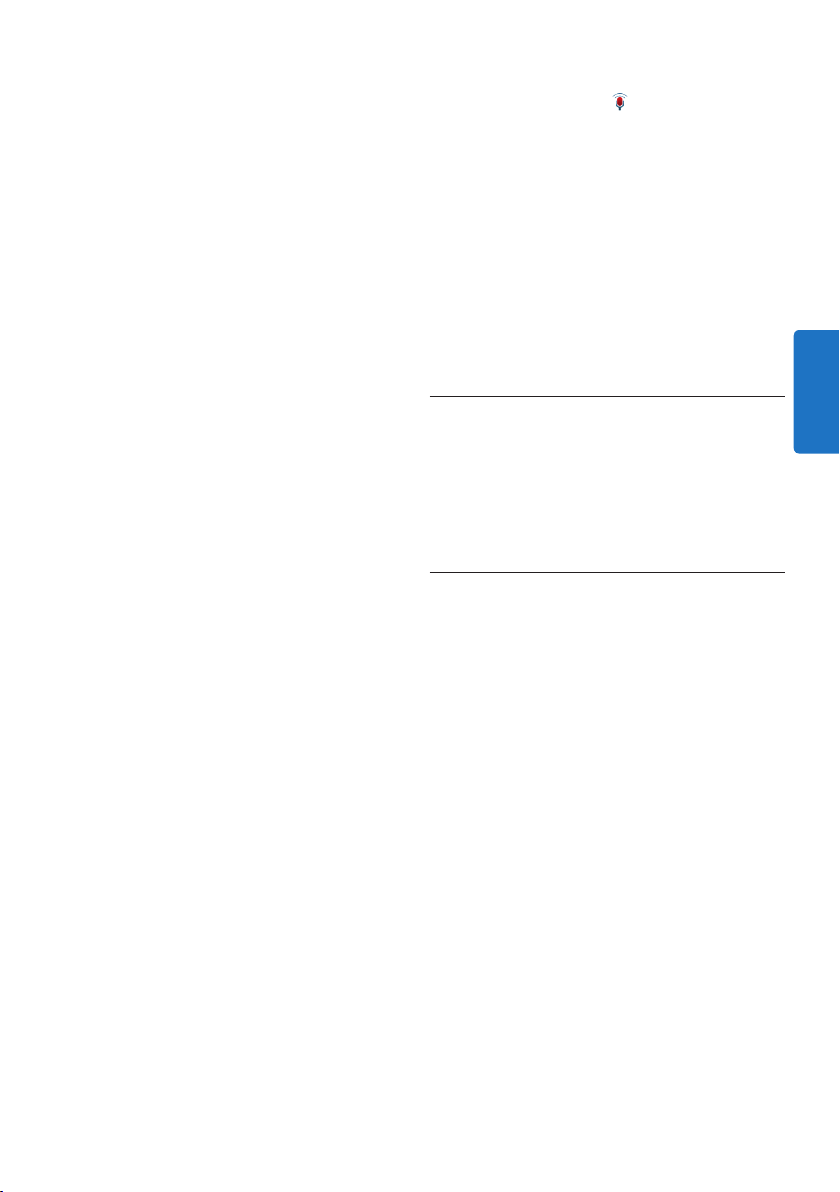
57Manuel de l‘utilisateur
E Conseil
• Cliquez sur le bouton
de la fenêtre de
l'enregistreur pour ajuster le volume de
l'enregistrement.
• Utilisez l'enregistrement « Appuyer-pour-
dicter » pour démarrer l'enregistrement dès
que vous appuierez sur la touche d
RECORD
du SpeechMike. Quand vous relâcherez
la touche d
RECORD, l'enregistrement
s'arrêtera. « Appuyer-pour-dicter » peut
être activé dans le menu Paramètres de la
fenêtre SpeechExec de l'enregistreur (sous
Paramètres audio > Enregistrement).
4.3 Lecture d'un fichier enregistré
Diverses fonctions de lecture peuvent être
contrôlées à l’aide du SpeechMike, du Pocket
Memo ou des boutons de la barre d’outils située
dans la fenêtre de l’enregistreur ou la fenêtre de
la liste de travail.
4.3.1 Lecture en utilisant le SpeechMike
ou le Pocket Memo
1 Double-cliquez sur le fichier de dictée de la
liste de travail.
Le fichier de dictée s'ouvre dans la fenêtre de
l'enregistreur.
Si vous utilisez un SpeechMike à boutons-
poussoirs :
2 Pour retourner en arrière, tenez enfoncée
la touche c du SpeechMike. Lorsque vous
êtes retourné jusqu'à la position souhaitée,
relâchez la touche c.
3 Pour faire une avance rapide, tenez
enfoncée la touche b du SpeechMike.
Lorsque l'avance rapide a atteint la position
souhaitée, relâchez la touche b.
4 Pour démarrer la lecture, tenez enfoncée la
touche e du SpeechMike. Pour arrêter la
lecture, appuyez à nouveau sur la touche e.
Si vous utilisez un SpeechMike ou un
Pocket Memo à interrupteur à curseur
(Avance rapide, Arrêt, Lecture, Retour) :
2 Appuyez sur la touche d
RECORD pour
créer un nouvel enregistrement et ouvrir le
mode Enregistrement en veille.
• La fenêtre de l'enregistreur s'ache.
• Le voyant d'enregistrement devient rouge
clignotant (en mode Écraser) ou vert
clignotant (en modes Insérer et Ajouter).
3 Placez l'interrupteur à curseur en position
PLAY et commencez à parler.
Le voyant d'enregistrement devient rouge fixe
(en mode Écraser) ou vert fixe (en modes
Insérer et Ajouter) pendant l'enregistrement.
4 Pour des pauses courtes, placez
l'interrupteur à curseur en position f.
Pour continuer l'enregistrement, replacez
l'interrupteur à curseur en position
PLAY.
5 Pour arrêter l'enregistrement, placez
l'interrupteur à curseur en position f,
puis appuyez sur la touche d
RECORD.
6 Appuyez sur la touche
•EOL/••PRIO pour
marquer la fin de l'enregistrement.
• La dictée est transférée dans le dossier
Dictées finales.
• La fenêtre de l'enregistreur se ferme et la
fenêtre de la liste de travail s'ache.
7 Pour attribuer un état prioritaire à
l'enregistrement, appuyez à nouveau sur la
touche
•EOL/••PRIO dans la demi-seconde
suivante.
D Remarque
• Pour obtenir les meilleurs résultats possibles,
parlez clairement et maintenez le microphone
à entre 10 et 15 centimètres (4 à 6 pouces)
de votre bouche.
• Pendant l'enregistrement, l'achage à l'écran
reste sur la fenêtre de l'enregistreur, alors
que la fenêtre SpeechExec peut être visible en
arrière-plan. La fenêtre SpeechExec n'accepte
pas d'intervention de l'utilisateur jusqu'à
ce que l'enregistrement soit fini, annulé ou
interrompu.
FRANÇAIS
Loading ...
Loading ...
Loading ...